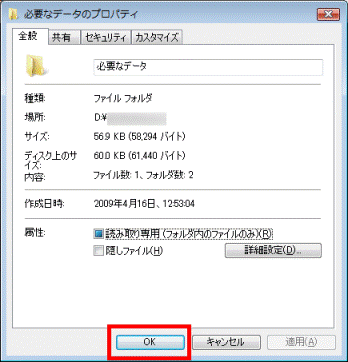Q&Aナンバー【8908-0197】更新日:2009年4月22日
このページをブックマークする(ログイン中のみ利用可)
[Windows Vista] フォルダにあるデータがすべてコピーされているかどうかを確認する方法を教えてください。
| 対象機種 | すべて |
|---|---|
| 対象OS |
|
 質問
質問
フォルダを別の場所(ハードディスク、メモリカードなど)にコピーをしました。
コピー先にすべてのデータがコピーされているかどうかを確認する方法を教えてください。
コピー先にすべてのデータがコピーされているかどうかを確認する方法を教えてください。
 回答
回答
コピー元のフォルダに保存されているファイルの数と、コピー先のファイルの数を比較して、データがコピーされているかどうかを確認します。
コピー元のフォルダの容量や、ファイルの数を確認します。

お使いの環境によっては、表示される画面が異なります。
コピー先のフォルダの容量や、ファイルの数を確認します。

お使いの環境によっては、表示される画面が異なります。
次の項目を順番に確認してください。
1番目の確認項目コピー元のフォルダを確認する
コピー元のフォルダの容量や、ファイルの数を確認します。

お使いの環境によっては、表示される画面が異なります。
- コピー元のフォルダを表示されている画面を開きます。
- コピーするフォルダにマウスポインタを合わせます。
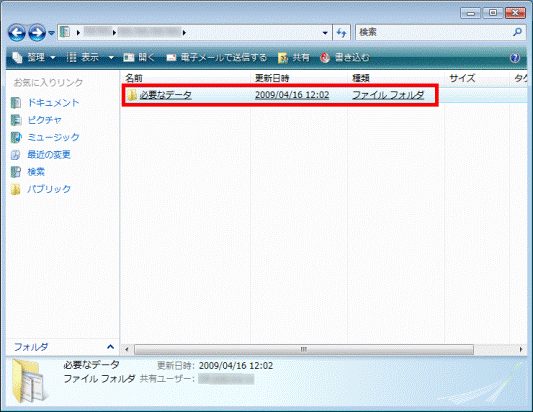
(「必要なデータ」フォルダを確認するときの例)
左下に矢印が表示されているアイコンは、ショートカットです。
フォルダ本体は別の場所にあるため、正しい容量や、ファイル数は表示できません。
また、ショートカットをコピーしたときは、フォルダの中のデータはコピーされません。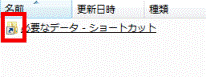
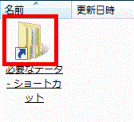
- 「整理」→「プロパティ」の順にクリックします。
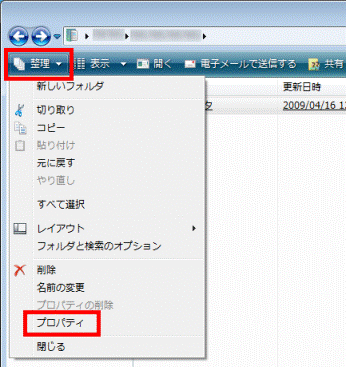
- 「(フォルダ名)のプロパティ」が表示されます。
「サイズ」「内容」をメモします。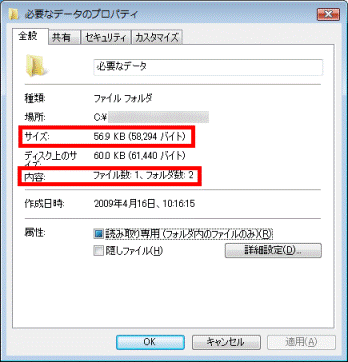
- 確認後、「OK」ボタンをクリックします。
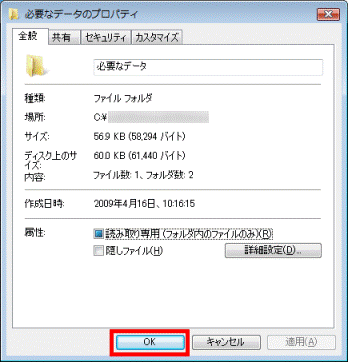
2番目の確認項目コピー先のフォルダを確認する
コピー先のフォルダの容量や、ファイルの数を確認します。

お使いの環境によっては、表示される画面が異なります。
- フォルダが保存されている場所を開きます。
- 確認するフォルダにマウスポインタを合わせます。
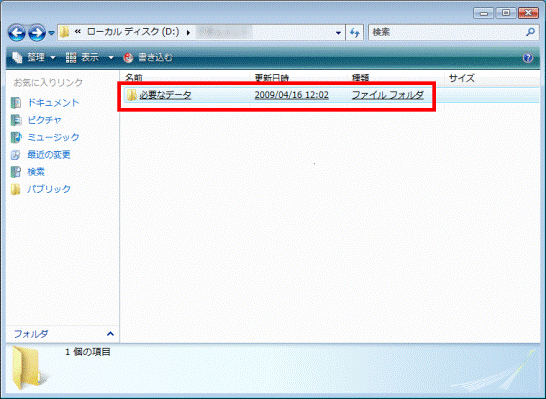
(「必要なデータ」フォルダを確認するときの例)
アイコンの左下に矢印が表示されているときは、ショートカットアイコンが作成されています。
データが正常に保存されていないため、もう一度、フォルダをコピーしてください。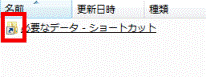
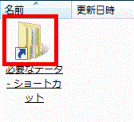
ショートカットアイコンを右クリックし、表示されるメニューから「フォルダの場所を開く」をクリックして、フォルダを表示させます。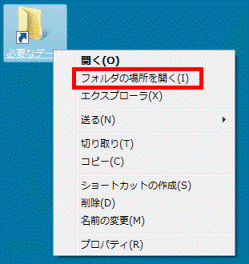
- 「整理」→「プロパティ」の順にクリックします。
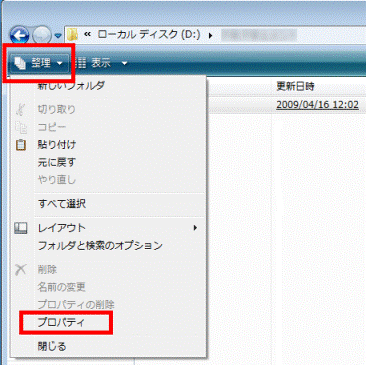
- 「(フォルダ名)のプロパティ」が表示されます。
「サイズ」「内容」を確認します。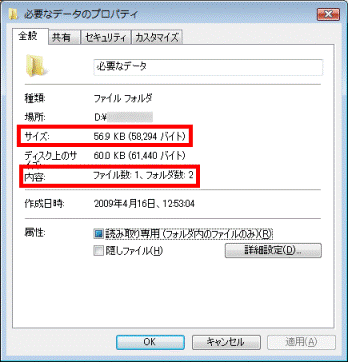
- 「コピー元のフォルダを確認する」でメモをした「サイズ」「内容」を比較します。
表示されている内容が同じことを確認します。
- 「OK」ボタンをクリックして画面を閉じます。